Cómo habilitar el modo de turno de noche en un iPhone 6
La pantalla de su iPhone puede ser muy brillante si no está utilizando el brillo automático y está mirando el dispositivo en una habitación oscura o de noche. Sin embargo, la actualización de iOS 9.3 trajo consigo una opción que puede ayudar con esto. La opción se llama Turno nocturno, y puede optar por habilitarla manualmente o establecer un horario en el que deba usarse.
Nuestra guía a continuación le mostrará dos lugares diferentes donde puede activar o desactivar el modo Turno de noche, así como también le mostrará dónde puede establecer un horario o modificar la forma en que afecta su pantalla.
Aquí es cómo activar el modo de turno nocturno en su iPhone 6:
- Toca el ícono de Configuración .
- Seleccione la opción Pantalla y brillo .
- Toque el botón Turno de noche .
- Seleccione la opción Activar manualmente hasta mañana, o seleccione la opción Programada y especifique el período de tiempo para el que desea activar el Modo de turno nocturno.
Estos pasos también se repiten a continuación con imágenes:
Paso 1: abre el menú Configuración .

Paso 2: desplácese hacia abajo y toque el botón Pantalla y brillo .
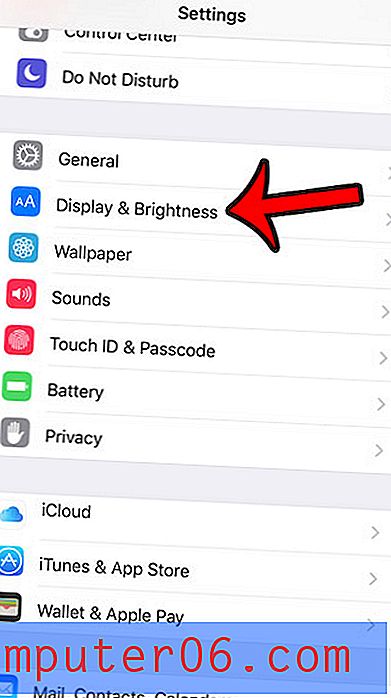
Paso 3: selecciona la opción Turno nocturno .

Paso 4: toca el botón a la derecha de Habilitar manualmente hasta mañana si deseas activar el modo Turno nocturno ahora mismo. También puede usar el control deslizante en la parte inferior de la pantalla para ajustar la apariencia del modo de cambio nocturno.
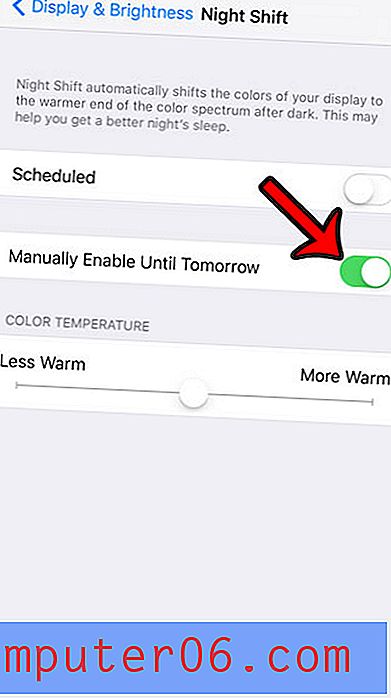
Si prefiere establecer un horario para el Modo Turno Nocturno, toque el botón a la derecha de Programado, luego toque el botón de hora azul que aparece debajo del botón Programado.
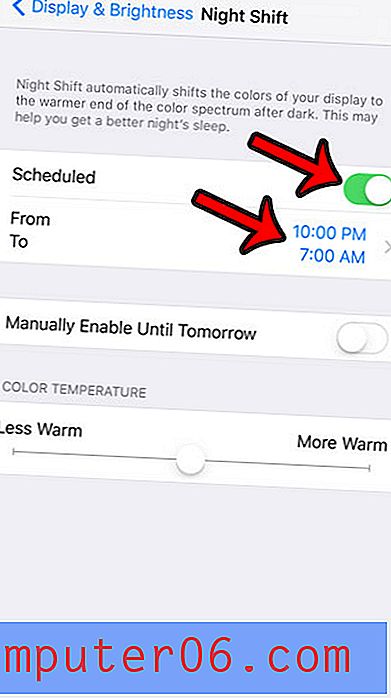
Especifique el horario que le gustaría usar para Night Shift.
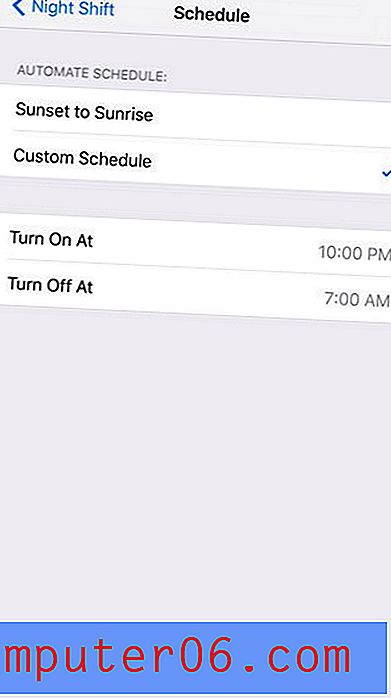
También puede habilitar el modo Turno nocturno desde el Centro de control . Simplemente deslice hacia arriba desde la parte inferior de la pantalla cuando se encuentre en la pantalla de inicio para abrir el Centro de control, luego toque el botón Modo de turno nocturno en la parte inferior del menú.
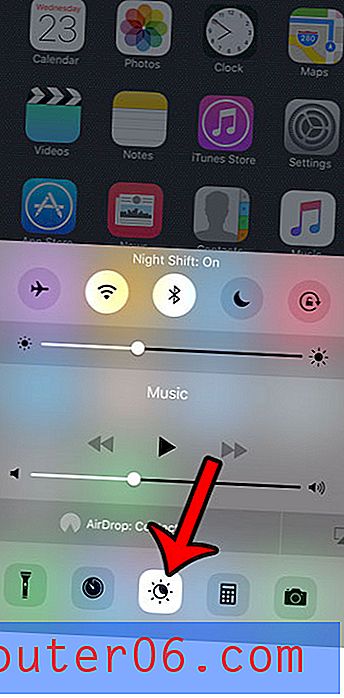
Si encuentra que los blancos en la pantalla de su iPhone a menudo son demasiado brillantes, aprenda a ajustar el punto blanco en su iPhone. Esto puede suavizar un poco su pantalla y hacerla menos dura para sus ojos.



